一、开篇核心突出大家在购买苹果手机或者了解苹果手机特性时,经常会听到“AC”这个缩写,它代表的是AppleCare+服务计划。苹果手机带AC是什么...
2025-08-02 1 苹果手机
随着智能设备的普及,人们越来越多地依赖于智能手机完成工作和生活中的各种任务。苹果手机(iPhone)作为其中的佼佼者,其用户常常需要将手机内容同步到电脑上或与其他设备进行同屏显示。使用正确的同步同屏软件,能够帮助用户更高效地管理手机中的内容,提升工作效率。本文将详细介绍苹果手机同步同屏软件的操作流程,帮助您轻松掌握这一技能。
在开始之前,您需要选择一款合适的苹果手机同步同屏软件。市面上有许多软件可以实现这一功能,如AirDroid、ApowerMirror、iTools等。您应该根据个人需要,选择支持所需功能,操作界面友好的软件。比如:
AirDroid:支持在PC与iPhone之间进行文件传输,以及远程控制手机功能。
ApowerMirror:可以实现无延迟的同屏操作,适用于需要演示或编辑内容的场景。
iTools:一款功能全面的iOS设备管理工具,提供应用管理、备份还原、设备检测等功能。
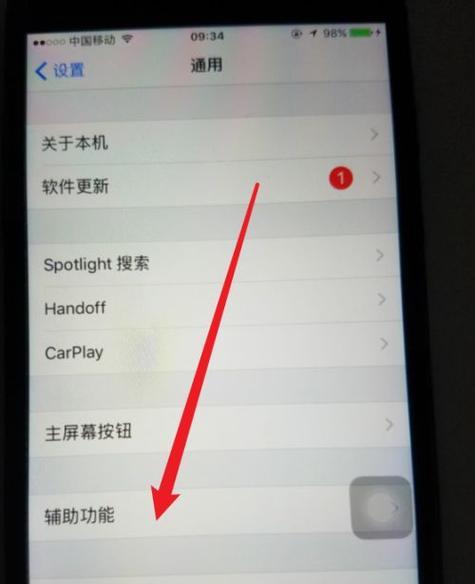
选择好同步同屏软件后,接下来需要在您的设备上进行下载与安装。
1.在iPhone上安装
打开您的iPhone,进入“AppStore”。
在搜索栏中输入您选择的同步同屏软件的名称。
找到应用后,点击“获取”下载安装。
安装完成后,打开软件,通常需要进行初次设置,包括开启相关权限等。
2.在电脑上安装
在您的电脑问同步同屏软件的官方网站。
下载对应操作系统的安装包,例如Windows或macOS。
双击下载的安装包,遵循安装向导完成安装。
安装完毕后,运行软件并进行必要的设置。
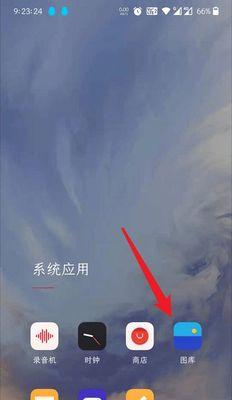
完成下载与安装后,就需要将iPhone与电脑连接起来进行同步同屏操作。
1.确保设备连接在同一网络
iPhone和电脑需要连接在同一无线网络中,以确保稳定的连接。
2.使用同步同屏软件
在iPhone上打开您安装的同步同屏软件应用。
在电脑端也打开该软件,并按照指引进行连接操作。
通常软件会提供一个连接码、二维码或PIN码,您需要在手机上输入或扫描,以建立连接。
3.同步操作
连接成功后,您就可以开始同步操作了。不同的软件有不同的功能界面,但大体流程相似:
文件传输:在电脑端找到手机文件管理界面,选择您需要的文件进行下载或上传。
同屏显示:选择同屏功能,您的iPhone屏幕将实时显示在电脑屏幕上。
远程控制:您可以通过电脑控制iPhone,进行点击、滑动等操作。
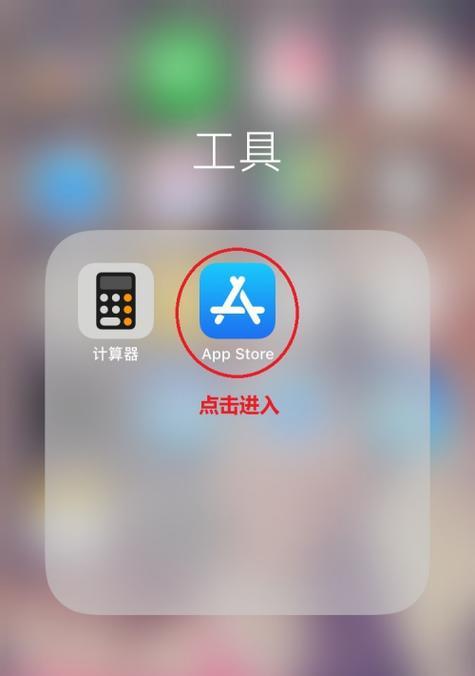
在同步同屏过程中,可能会遇到一些问题。以下是一些常见问题的解决方法:
连接不稳定或无法连接:请检查网络环境,确保iPhone和电脑连接在同一WiFi下;重启软件和设备后再尝试连接。
文件传输速度慢:可能是因为网络带宽限制,尝试在较不繁忙的时段进行文件传输。
软件无法识别设备:请确保软件为最新版本;查看是否开启了设备的USB调试模式(仅限某些软件)。
通过以上步骤,您应该能够顺利使用同步同屏软件将苹果手机的内容同步到电脑上,或者实现与电脑的同屏操作。不同软件有不同的特色和功能,您可以根据个人需要选择最适合自己的软件。记住,在操作过程中,保持网络环境的稳定和软件版本更新是顺利进行同步同屏操作的关键。
现在,您可以更加便捷地管理和使用您的苹果手机,无论是工作还是娱乐,都能发挥出更高的效率。希望本文对您有所帮助,如有任何疑问,请随时咨询相关技术或客服人员。
标签: 苹果手机
版权声明:本文内容由互联网用户自发贡献,该文观点仅代表作者本人。本站仅提供信息存储空间服务,不拥有所有权,不承担相关法律责任。如发现本站有涉嫌抄袭侵权/违法违规的内容, 请发送邮件至 3561739510@qq.com 举报,一经查实,本站将立刻删除。
相关文章

一、开篇核心突出大家在购买苹果手机或者了解苹果手机特性时,经常会听到“AC”这个缩写,它代表的是AppleCare+服务计划。苹果手机带AC是什么...
2025-08-02 1 苹果手机
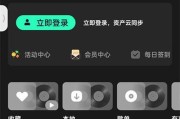
在当今数字化沟通的时代,智能手机成为人们日常生活中不可或缺的一部分,尤其是苹果手机,因其卓越的性能和优雅的设计,赢得了广大用户的喜爱。然而,在使用过程...
2025-08-01 6 苹果手机

苹果手机因其精致的设计和卓越的性能,吸引了众多粉丝。然而,随着使用时间的增长,一些用户可能会发现自己的手机壳出现了发黑、变色的现象,这不仅影响美观,还...
2025-07-31 13 苹果手机
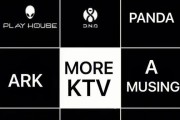
随着智能手机功能的多样化和娱乐性不断增强,苹果iPhone不断推陈出新,致力于为用户提供独一无二的使用体验。"蹦迪唱歌"功能作为苹果手机内置的一项娱乐...
2025-07-31 9 苹果手机

随着科技产品的日益普及,个性化手机壳成为了时尚人士的新宠。苹果手机用户对手机壳的要求更是严格,不仅要求保护性能,还要求有独特的设计和品质感。圆镜头设计...
2025-07-30 10 苹果手机

随着智能设备的普及和汽车技术的智能化发展,比亚迪汽车作为电动汽车的领军品牌,其产品不断融入更多的智能互联功能。许多消费者会关注比亚迪汽车是否能够支持苹...
2025-07-27 10 苹果手机